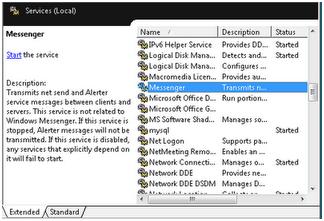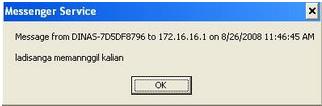Ini adalah Sedikit Tutorial cara konfigurasi modem usb smartfren
Pertama adalah plug in smartfren modem ke computer / laptop ubuntu linux 12.04 buka terminal kesayangan dan ikuti langkah-langkah berikut ;
budiagungs@budiagungs:~$ dmesg | tail
ini maksudnya yang default terbaca di ubuntu adalah CDROM yang seharusnya adalah modem yang berupa ID vendor dan ID device, lalu jalankan perintah berikut ;
budiagungs@budiagungs:~$ sudo eject /dev/sr1
budiagungs@budiagungs:~$ dmesg | tail
dan lihat hasilnya CDROM sudah tidak terbaca lagi. Kemudian lakulan perintah pengecekan usb devices yang tertanam di computer dengan cara ;
budiagungs@budiagungs:~$ lsusb
dan hasilnya akan terdaftar jenis usb devices apa aja yang tertanam pada computer/laptop kita, dan cari Bus 00x Device 00x: ID 201e:1022 dari usb modem haier ce682. (00x = biasanya di setiap laptop/ komputer berbeda beda)
Langkah selanjutnya adalah lakukan perintah untuk medaftarkan nama dan ID pada konfigurasi modeswitch ;
budiagungs@budiagungs:~$ sudo gedit /etc/usb_modeswitch.conf
copy-kan script berikut yang berwarna biru ;
# /etc/usb_modeswitch.conf
#
# Smart Haier CE682 (EVDO)
#
DefaultVendor = 0x201e
DefaultProduct = 0×1022
TargetVendor = 00x201e
TargetProduct = 0×1022
MessageContent=”5553424312345678c00000008000069f030000000000000000000000000000′′
kemudian save
kemudian masuk ke file konfigurasi ini :
budiagungs@budiagungs:~$ sudo gedit /etc/udev/rules.d/99-haier-ce682.rules
copy kan isi file dengan konfigurasi ini yang diberi warna biru :
# /etc/udev/rules.d/99-zte-ce682.rules
#
# Smart Haier CE682 (EVDO)
#
SUBSYSTEM==”usb”, SYSFS{idVendor}==”201e”,
SYSFS{idProduct}==”1022′′, RUN+=”/usr/sbin/usb_modeswitch –default-vendor 0x201e –default-
product 0×1022 –message-content
5553424312345678c00000008000069f030000000000000000000000000000′′
lalu save
saatnya injection parameter modem pada kernel denagn jurus modprobe ;
budiagungs@budiagungs:~$ sudo modprobe usbserial vendor=0X201e product=0X1022
Sampe sini lalu jalankan aplikasi wvdial pada terminal, dan jika belum ter-install ada bakiknya instal terlebih dahulu ;
budiagungs@budiagungs:~$ sudo apt-get install wvdial
atau bisa manual installation bila sebelumnya belum punya koneksi internet dan coba download dari http://packages.ubuntu.com/ yang paerlu diperhatikan adalah file depedensi sebelum wvdial di install, urutanya adalah;
-libuniconf
-libwvstreams
-libwvstreams-extras dan yang terakhir
-wvdial
bila sudah terinstall wvdial yang perlu dilakukan adalah mengedit file konfigurasi smartfren caranya ;
budiagungs@budiagungs:~$ sudo gedit /etc/wvdial.conf
hapus semua file konfigurasi dalam file wvdial.conf dan copy-kan file berikut ini yang diberi warna biru ;
[Dialer smart]
Init1 = ATZ
Init2 = ATQ0 V1 E1 S0=0 &C1 &D2 +FCLASS=0
Stupid Mode = 1
Modem Type = Analog Modem
Command Line = ATDT
ISDN = 0
New PPPD = yes
Phone = #777
Modem = /dev/ttyUSB0
Username = smart
Password = smart
Baud = 460800
lalu save
SELESAI, cara ini bisa langsung test koneksi dan sebelumnya bisa coba deteksi modem terlabih dahulu pada range berapa modem berjalan sempurna, dengan cara ;
budiagungs@budiagungs:~$ sudo wvdialconf
[sudo] password for budiagungs:
Editing `/etc/wvdial.conf'.
Scanning your serial ports for a modem.
Modem Port Scan<*1>: S0 S1 S2 S3 S4 S5 S6 S7
Modem Port Scan<*1>: S8 S9 S10 S11 S12 S13 S14 S15
Modem Port Scan<*1>: S16 S17 S18 S19 S20 S21 S22 S23
Modem Port Scan<*1>: S24 S25 S26 S27 S28 S29 S30 S31
ttyUSB0: Device or resource busy
Modem Port Scan<*1>: USB0
WvModem<*1>: Cannot get information for serial port.
ttyUSB1<*1>: ATQ0 V1 E1 -- �ܺ�[10]
ttyUSB1<*1>: failed with 2400 baud, next try: 9600 baud
ttyUSB1<*1>: ATQ0 V1 E1 -- �ܺ�[10]
ttyUSB1<*1>: failed with 9600 baud, next try: 9600 baud
ttyUSB1<*1>: ATQ0 V1 E1 -- �ܺ�[10]
ttyUSB1<*1>: and failed too at 115200, giving up.
WvModem<*1>: Cannot get information for serial port.
ttyUSB2<*1>: ATQ0 V1 E1 -- OK
ttyUSB2<*1>: ATQ0 V1 E1 Z -- OK
ttyUSB2<*1>: ATQ0 V1 E1 S0=0 -- OK
ttyUSB2<*1>: ATQ0 V1 E1 S0=0 &C1 -- OK
ttyUSB2<*1>: ATQ0 V1 E1 S0=0 &C1 &D2 -- OK
ttyUSB2<*1>: ATQ0 V1 E1 S0=0 &C1 &D2 +FCLASS=0 -- OK
ttyUSB2<*1>: Modem Identifier: ATI -- Manufacturer: +GMI: China TeleCom
ttyUSB2<*1>: Speed 9600: AT -- OK
ttyUSB2<*1>: Max speed is 9600; that should be safe.
ttyUSB2<*1>: ATQ0 V1 E1 S0=0 &C1 &D2 +FCLASS=0 -- OK
Found a modem on /dev/ttyUSB2.
Modem configuration written to /etc/wvdial.conf.
ttyUSB2: Speed 9600; init "ATQ0 V1 E1 S0=0 &C1 &D2 +FCLASS=0"
budiagungs@budiagungs:~$:~$
Langkah selanjutnya tes koneksi wvdial ;
budiagungs@budiagungs:~$sudo wvdial smart
--> WvDial: Internet dialer version 1.61
--> Cannot get information for serial port.
--> Initializing modem.
--> Sending: ATZ
ATI
Manufacturer: +GMI: China TeleCom
Model: CBP7.1
Revision: 03.04.08P08
ESN: +GSN: 0x801ac521
+GCAP: +CEVDO, +CIS707P-A, +CIS-856-A, +CGSM, +MS, +ES, +DS, +FCLASS
AT+CPIN?
+CPIN:READY
AT+CGMM
CBP7.1
OK
--> Sending: ATQ0 V1 E1 S0=0 &C1 &D2 +FCLASS=0
ATQ0 V1 E1 S0=0 &C1 &D2 +FCLASS=0
OK
--> Modem initialized.
--> Sending: ATDT#777
--> Waiting for carrier.
ATDT#777
xp~ xp~
--> Timed out while dialing. Trying again.
--> Sending: ATDT#777
--> Waiting for carrier.
ATDT#777
CONNECT 3100000
--> Carrier detected. Starting PPP immediately.
--> Starting pppd at Sat Jun 9 06:28:42 2012
--> Pid of pppd: 2591
--> Using interface ppp0
--> local IP address 10.166.xx.xxx
--> remote IP address 10.17.xx.xx
--> primary DNS address 10.17.x.xxx
--> secondary DNS address 10.17.x.xxx
Sedikit Trik mungkin berlaku untuk beberapa komputer dan pada beberapa instalasi distro yang berbasiskan ubuntu 12.04, bila teskoneksi tetap belum mendapatkan koneksi atau no carier bisa ulangi dengan cara mencabut modem dan menancapkan nya kembali pada port usb yang ada, dan biasanya pada laptop/computer pada kenyataannya bandwith kecepatan transfer datanya berbeda ada yang menggunakan usb versi 1.0 dan ada yang sudah support usb versi 2.0 dan ini sangat berpengaruh pada kecepatan transfer data.
Jurus terakhir adalah membuat script launcher smart yang fungsinya adalah agar setiap ingin menggunakan koneksi dengan modem smartfren tidak usah manual konfigurasi seperti langkah di atas. Caranya adalah dengan membuat bash script, buat file baru dengan ekstensi .sh ;
budiagungs@budiagungs:~$ gedit smart.sh
lalu copykan isi script berikut yang diberi warna biru :
#!/bin/bash
sudo eject /dev/sr1
sleep 2
sudo modprobe usbserial vendor=0X201e product=0X1022
sleep 2
sudo wvdial smart
lalu save
ubah extensi filenya dengan perintah
budiagungs@budiagungs:~$ sudo chmod +x smart.sh
COMPLITED!! jadi sekarang setiap akan melakukan koneksi internet dengan modem smartfren haier ce682 adalah ;
budiagungs@budiagungs:~$ ./smart.sh
SELAMAT MENCOBA DAN BEREXPERIMEN...
Refrensi :
http://www.andykamto.web.id/smartfren-haier-ce682-di-ubuntu/
http://jimstech.wordpress.com/2010/02/09/how-to-install-wvdial-in-ubuntu-offline/
http://xrdiscominblog.blogspot.com/2012/06/setup-modem-smartfren-haier-ce682-di.html